從 iPod touch 鎖定畫面取用功能
鎖定畫面會顯示目前的時間和日期,以及您最近的通知,它會在您開機或喚醒 iPod touch 時顯示。從鎖定畫面上,您可查看通知、打開「相機」和「控制中心」、快速一覽喜愛 App 的資訊和更多內容。
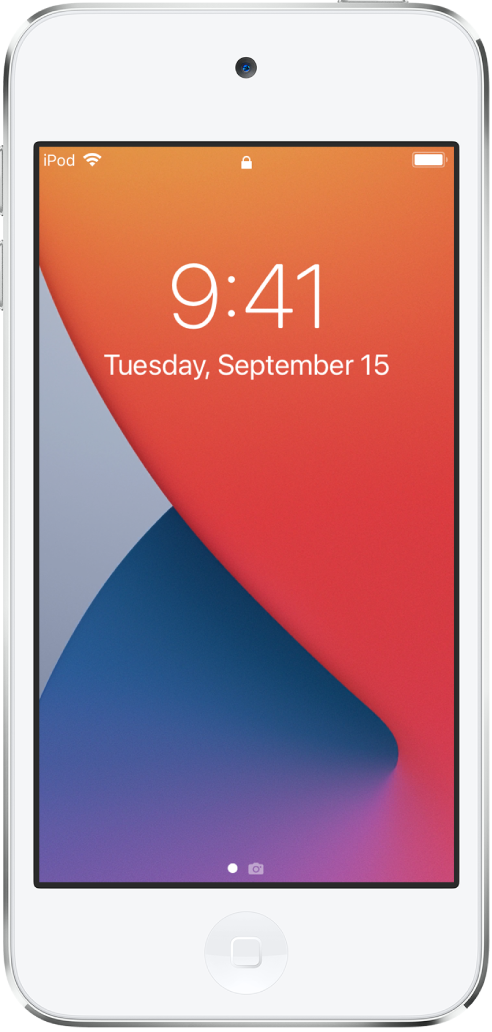
從鎖定畫面取用功能和資訊
即使 iPod touch 已鎖定,您仍可從鎖定畫面快速取用實用的功能和資訊。從鎖定畫面執行以下任一操作:
打開「相機」:向左滑動。(請參閱:iPod touch 相機基本須知。)
打開「控制中心」:從螢幕底部向上滑動。(請參閱:在 iPod touch 上使用和自訂「控制中心」。)
查看稍早的通知:從中央向上滑動。(請參閱:在 iPod touch 上檢視和回應通知。)
查看「今天概覽」:向右滑動。(請參閱:在 iPod touch 上加入小工具。)
若要選擇您可以從鎖定畫面取用的項目,請參閱:控制取用 iPod touch 鎖定畫面上的資訊。
在鎖定畫面上顯示通知預覽
前往「設定」
 >「通知」。
>「通知」。點一下「顯示預覽」,然後點一下「總是」。
「通知」預覽包含「訊息」的簡訊、「郵件」的內文和「行事曆」邀請的詳細資訊。請參閱:在 iPod touch 上檢視和回應通知。
感謝您的寶貴意見。
